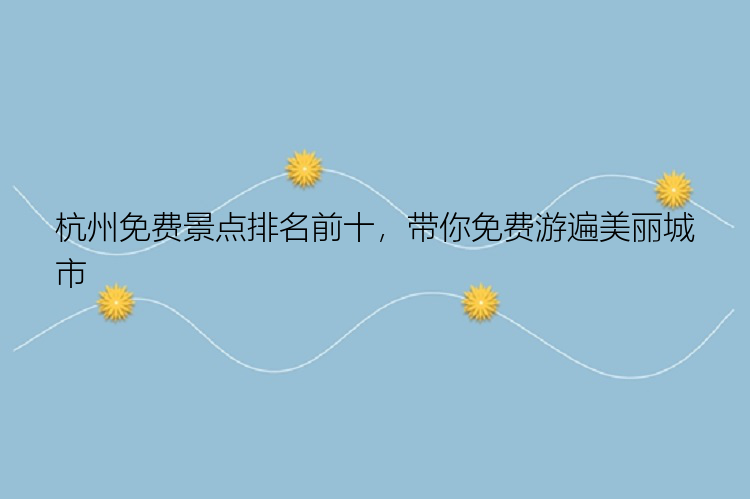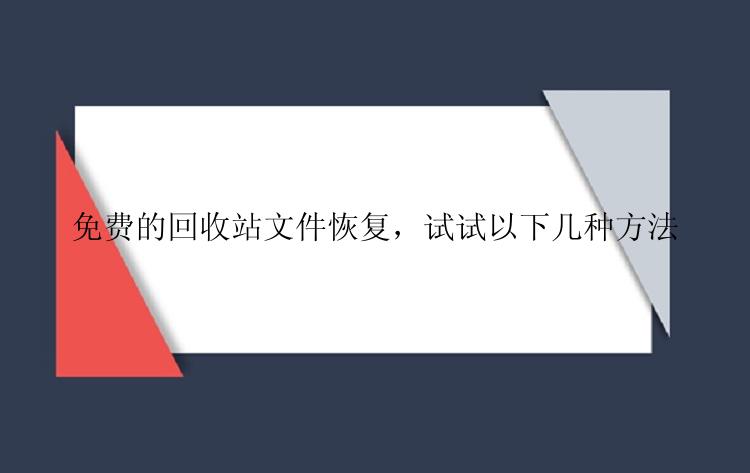
其实对于文件误删除的情况我们在日常的办公学习中是时有发生的,而大部分被删除的文件都会被保存在回收站的位置。如果想要找回相应的丢失文件只需要打开回收站,右键还原对应的文件即可。不过很多人在清理文件的时候,都有顺手把回收站清空的习惯,针对这种回收站中被清空的文件,我们又该如何找回呢?有没有免费的回收站文件恢复方法呢?接下来小编就带大家一起了解下有关数据恢复的相关知识。
一、回收站中被清空的文件去了哪里?
事实上,当我们删除一个文件后,系统只是在文件分配表内在该文件前面写一个删除标志,表示该文件已被删除,他所占用的空间已被"释放", 其他文件可以使用他占用的空间。而当删除文件被标记后,系统就会认为文件已不占用空间,已达到释放空间的目的。但是以后如果有新的文件写入,则有很大的可能覆盖之前的数据,数据一旦被覆盖就会被认定为真正的彻底删除,此时恢复的可能性就几乎为0了。所以,当我们删除文件又想找回他(数据恢复)时,只需用工具将删除标志去掉,数据被恢复回来了。当然,前提是没有新的文件写入,该文件所占用的空间没有被新内容覆盖。
二、免费数据恢复方法
方法1:备份还原恢复文件
当我们的文件被删除后,可以回想一下是否之前有对其做过备份。如果你平时有备份文件的习惯,那么这件事就好办多了。我们可以利用Windows自带的备份还原功能进行找回误删的文件。操作步骤如下:
第1步:在开始菜单栏的搜索框中输入【控制面板】,点击打开控制面板。
第2步:在控制面板中找到【系统和安全】-【文件历史记录】。
第3步:如果此功能已经正常开启使用,那么误删丢失的文件就可能在【文件历史记录】这个分区文档中找回。
方法2:数据恢复软件
遇到回收站已清空、文件未备份的情况,我们可以选择专业的数据恢复软件——数据恢复。作为一款功能强大的软件,它支持Windows10/8.1/8/7/Vista/XP、Windows Server 2019/2016/2012/2008/2003等操作系统,适用于多种数据丢失场景。例如删除、格式化、磁盘分区变RAW、系统崩溃、部分病毒感染等,可从台式电脑、笔记本、移动硬盘、U盘、SD/TF卡及其它Windows兼容设备中快速找回丢失数据,支持恢复多种不同类型的文件,且简单易操作,即便是电脑初学者也能够轻松完成恢复。
(通过以下按钮下载后,关注公众号就能免费恢复200M资料)
下载完成以后,可以参考以下步骤进行数据的恢复
提示计算机上的文件遗失或被删除后,先检查是否在回收站。如果回收站里找不到或者您已经清空回收站或永久删除回收站里的文件,请参考下面的方法恢复资料:
步骤1. 运行文件数据恢复软件
启动文件数据恢复软件—数据恢复(EaseUS Data Recovery Wizard)。选择「回收站恢复」或点击「选择文件夹」,选择遗失文件所在正确位置。点击「扫描」允许程序扫描。步骤2. 查找并预览丢失资料
扫描终止后,检查「删除文件」分类下的扫描结果并找到被删除的文件。或者,可以使用「筛选」>「回收站」快速找到文件。步骤3. 恢复资料
最后一个步骤,勾选找到的回收站文件,点击「恢复」并保存到安全的位置。怎么进行免费的回收站文件恢复?当我们回收站中的文件被清空之后,想要再找回可以使用以上介绍的两种方法。不过大部分人对于备份的意识还是比较薄弱的,所以小编更建议你下载一款专业的数据恢复软件在电脑上,一旦发生文件误删除的情况便可以快速进行数据的恢复。(注:通过以下按钮下载后,关注公众号就能免费恢复200M资料)